Gerenciar ambientes
Administradores criam e gerenciam ambientes. Eles podem alterar algumas configurações em ambientes existentes. Configurações de região, opção de armazenamento e Dataverse são corrigidas após a criação do ambiente. Se você quiser alterar essas configurações, redefina o ambiente ou crie um novo.
Editar um ambiente existente
Edite os detalhes de um ambiente existente, como o nome ou a configuração do ambiente padrão.
Selecione o seletor de Ambiente no cabeçalho do aplicativo.
Selecione o ícone Editar.
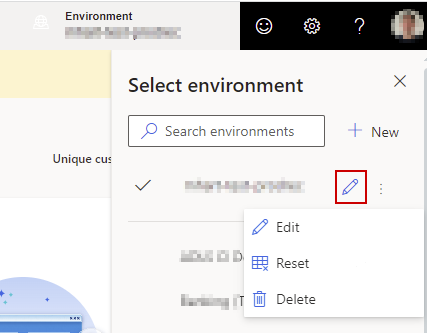
No painel Editar ambiente, atualize as configurações do ambiente.
Selecione Revisar e finalizar e Atualizar para aplicar as alterações.
Copiar a configuração do ambiente
Você pode optar por copiar a configuração de um ambiente existente ao criar um novo. Selecione a fonte na lista de todas as entidades disponíveis na sua organização.
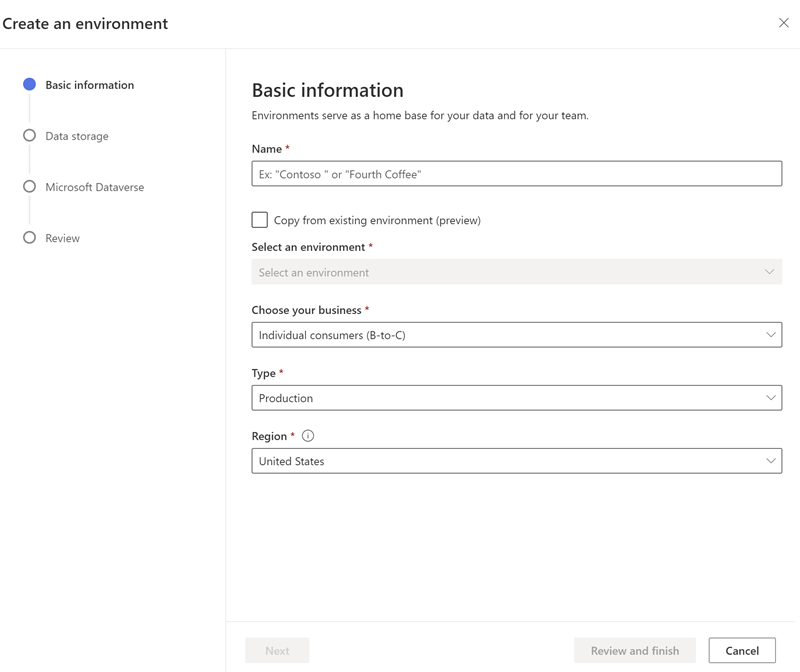
As seguintes configurações são copiadas:
- Fontes de dados importadas via Power Query
- Configuração de unificação de dados
- Segmentos
- Medidas
- Relações
- Atividades
- Índice de filtro e pesquisa
- Exportações
- Atualizar agenda
- Enriquecimentos
- Modelos de previsão
- Atribuições de função
Cuidado
Não use a operação Copiar um ambiente no centro de administração do Power Platform, se você tiver o Customer Insights - Data instalado no ambiente de destino, porque essa operação remove todos os artefatos da instalação existente. Você não pode recuperar dados excluídos.
Configurar um ambiente copiado
Ao copiar a configuração do ambiente, uma mensagem de confirmação é exibida quando o ambiente copiado foi criado. Execute as etapas a seguir para confirmar as credenciais.
Selecione Ir para fontes de dados para ver a lista de fontes de dados. Todas as fontes de dados mostrarão um status Credenciais Necessárias.
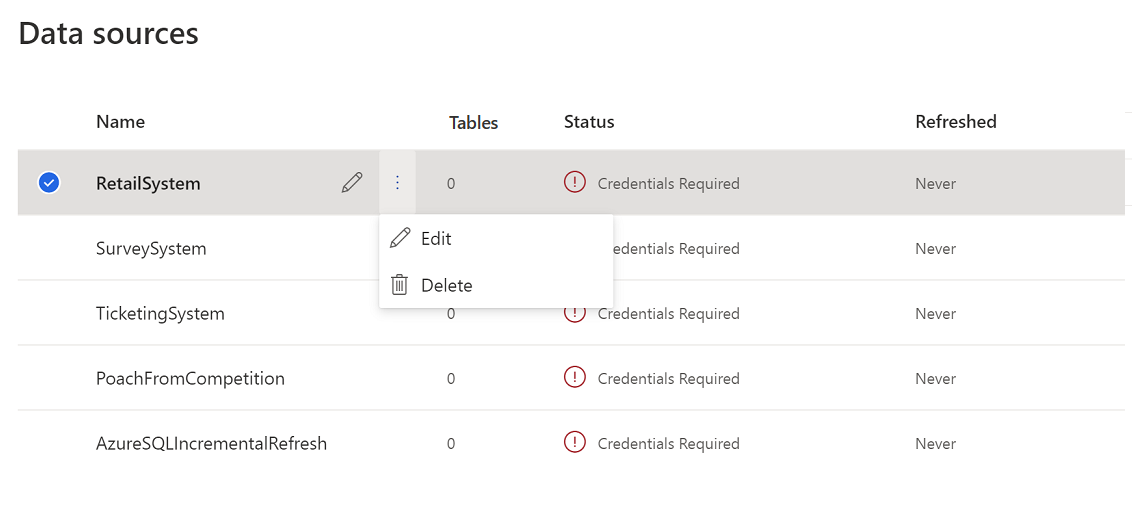
Edite as fontes de dados e insira as credenciais para atualizá-las. As fontes de dados da pasta do Common Data Model e Dataverse devem ser criadas manualmente com o mesmo nome do ambiente de origem.
Após atualizar as fontes de dados, vá para Dados>Unificar. Aqui você encontra configurações do ambiente de origem. Edite-os conforme necessário ou selecione Unificar>Unificar perfis e dependências de clientes para iniciar o processo de unificação de dados e criar a tabela unificada do cliente.
Quando a unificação de dados estiver concluída, acesse Insights>Medidas e Insights>Segmentos para atualizá-los.
Acesse Configurações>Conexões para autenticar novamente as conexões no seu novo ambiente.
Acesse Dados>Enriquecimento e Dados>Exportações para reativá-los.
Altere o proprietário de um ambiente
Diversos usuários podem ter permissões de administrador, mas apenas um usuário é o proprietário de um ambiente. Por padrão, é o administrador que cria um ambiente inicialmente. Como administrador de um ambiente, você pode atribuir a propriedade a outro usuário com permissões de administrador.
Selecione o seletor de Ambiente no cabeçalho do aplicativo.
Selecione o ícone Editar.
No painel Editar ambiente, vá para a etapa Informações básicas.
No campo Alterar proprietário do ambiente, selecione o novo proprietário do ambiente.
Selecione Revisar e finalizar e Atualizar para aplicar as alterações.
Reivindicar a propriedade de um ambiente
Se a conta do usuário proprietário for excluída ou suspensa, o ambiente não terá um proprietário. Todos os usuários administradores podem reivindicar a propriedade e se tornar o novo proprietário. O administrador proprietário pode continuar sendo o proprietário do ambiente ou alterar a propriedade para outro administrador.
Para reivindicar a propriedade, selecione o botão Assumir propriedade que aparece na parte superior de cada página no Dynamics 365 Customer Insights - Data quando o proprietário original deixou a organização.
Recomendamos que haja pelo menos outro usuário com permissões de administrador além do proprietário para permitir uma transferência de propriedade uniforme caso o proprietário deixe a organização.
Redefinir um ambiente existente
Você pode redefinir um ambiente para um estado vazio para um novo começo. Para redefinir um ambiente, você precisa ser o proprietário do ambiente do Customer Insights - Data e ter uma função de administrador do sistema no ambiente do Dataverse. Dependendo do motivo da redefinição, leve em consideração fazer backup do ambiente e dos dados para evitar perda de dados. Essencialmente, trata-se de uma maneira rápida de desinstalar e instalar o Customer Insights - Data pela interface do usuário.
Quando você redefine o ambiente do Customer Insights - Data, diversas coisas acontecem:
- O sistema exclui todas as configurações de fontes de dados, regras de unificação, segmentos etc., exceto a conexão do Azure Data Lake Storage Gen 2 (se configurado). No entanto, depois da redefinição, você precisará reabilitar o compartilhamento de dados (se configurado).
- Os dados armazenados fora do ambiente do Dataverse, como os dados de origem ou os dados no próprio Data Lake, não são removidos.
- O sistema remove permissões de usuários que tinham acesso ao ambiente. O usuário que iniciou a redefinição se torna o proprietário e o administrador do ambiente de redefinição.
A operação da redefinição atribui uma nova ID de instância ao ambiente. Por isso, atualize os favoritos para o ambiente do Customer Insights - Data.
Selecione o seletor de Ambiente no cabeçalho do aplicativo.
Select o ambiente que você deseja redefinir e Select as reticências verticais (⋮).
Escolha Redefinir.
Para confirmar, insira o nome do ambiente e selecione Restaurar.
Excluir um ambiente existente
Como proprietário de um ambiente, você pode excluí-lo.
Recomendamos usar a opção Desinstalar Centro de administração do Power Platform para desprogramar um ambiente do Customer Insights - Data.
Selecione o seletor de Ambiente no cabeçalho do aplicativo.
Select o ambiente que você deseja excluir e Select as reticências verticais (⋮).
Escolha Excluir.
Para confirmar a exclusão, insira o nome do ambiente e selecione Excluir.
Depois de excluir o ambiente, você poderá reinstalar um novo ambiente do Customer Insights - Data no mesmo ambiente do Microsoft Dataverse. A remoção de dependências não é necessária para reinstalação.
Remover dependências do Customer Insights - Data de um ambiente do Dataverse
A exclusão de um ambiente do Customer Insights - Data não remove dependências do ambiente do Dataverse. No entanto, se você quiser remover todas as dependências do Customer Insights - Data, siga as etapas a seguir.
Observação
Pode levar algumas horas para que a remoção das dependências entrem em vigor.
- Vá para Power Apps.
- Selecione o ambiente no seletor.
- Se você tiver o Dynamics 365 Customer Insights - Journeys instalado no ambiente do Dataverse e o tiver conectado ao seu ambiente do Customer Insights - Data, remova essa conexão primeiro. Caso contrário, ignore esta etapa e siga para a etapa 4.
- Vá para Tabelas.
- Encontre a tabela msdynmkt_configuration.
- Acesse a linha CXPConfig nessa tabela.
- Acesse a coluna Status do Customer Insights e altere o valor de Configurado para Não Configurado.
- Acesse Soluções.
- Desinstale as seguintes soluções do Dynamics 365 Customer Insights - Journeys:
- DynamicsMKT_AttachCIApplicationUser (DynamicsMKT_AttachCIApplicationUser)
- Consentimento do Dynamics Marketing para Customer Insights (DynamicsMKT_ConsentAttachCI)
- DynamicsMKT_OrchestrationEngineAttachCI (DynamicsMKT_OrchestrationEngineAttachCI)
- Acesse Soluções.
- Desinstale todas as soluções que comecem com msdyn_CustomerInsights.
Se a remoção da conexão falhar devido a outras dependências, você precisará removê-las também. Para obter mais informações, leia Como remover dependências.